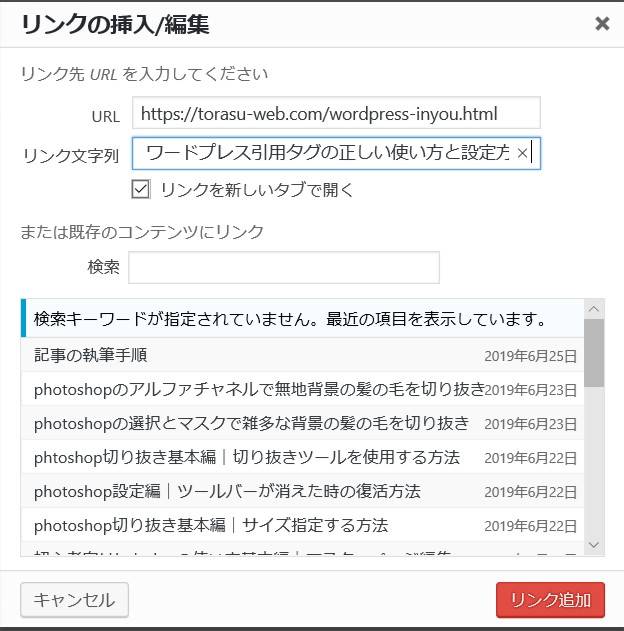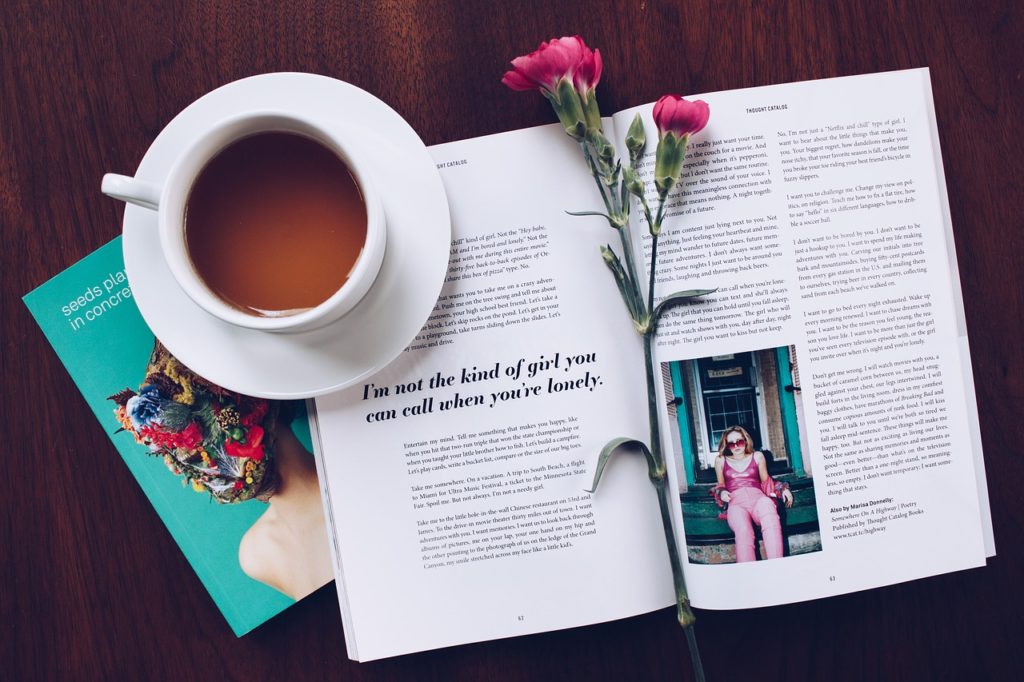
wordpressで引用の書き方をご紹介します。
wordpressで投稿するとき、別サイトから引用した内容を明確に分かるようにする必要があります。
wordpressで簡単に引用箇所を記載することができますので、ご紹介します。
目次
引用の書き方
引用の書き方についてご紹介します。
引用というのは、他人が作成した文章や画像などを、自分のメディア(ブログやサイト)の一部で紹介をすることを指します。
法律的に言えば引用は無断で使用をしても法律で罰せられはいので、引用は著作元の許可を取る必要はないのです。つまり、「引用であるのならば文章だけでなく画像や写真を利用しても構わない」ということなんですね。
しかし、転載は基本的にはNG です著作権法違反になってしまいます。
↑引用するときは上記のように記載します。
灰色の部分は引用する箇所、引用元のリンクも載せます。
wordpressの投稿画面にある赤枠の「引用」を選択します
引用というのは、他人が作成した文章や画像などを、自分のメディア(ブログやサイト)の一部で紹介をすることを指します。
法律的に言えば引用は無断で使用をしても法律で罰せられはいので、引用は著作元の許可を取る必要はないのです。つまり、「引用であるのならば文章だけでなく画像や写真を利用しても構わない」ということなんですね。
しかし、転載は基本的にはNG です著作権法違反になってしまいます。
引用する内容を灰色の引用枠内に入れます。
引用元の書き方
最後に引用先のリンクを記載します。
赤枠の「リンクの挿入」を選択します。
リンク挿入のダイアログが表示されますので、歯車アイコンをクリックします。
「URL」と「リンク先文字列」にそれぞれサイトのURL、サイトのタイトル名を入力し、「リンクをの追加」をクリックします。
引用というのは、他人が作成した文章や画像などを、自分のメディア(ブログやサイト)の一部で紹介をすることを指します。
法律的に言えば引用は無断で使用をしても法律で罰せられはいので、引用は著作元の許可を取る必要はないのです。つまり、「引用であるのならば文章だけでなく画像や写真を利用しても構わない」ということなんですね。
しかし、転載は基本的にはNG です著作権法違反になってしまいます。
↑上記の下線のリンクが表示されます。
最後に
盗用は禁止です。しっかり引用する箇所は明記しましょう。